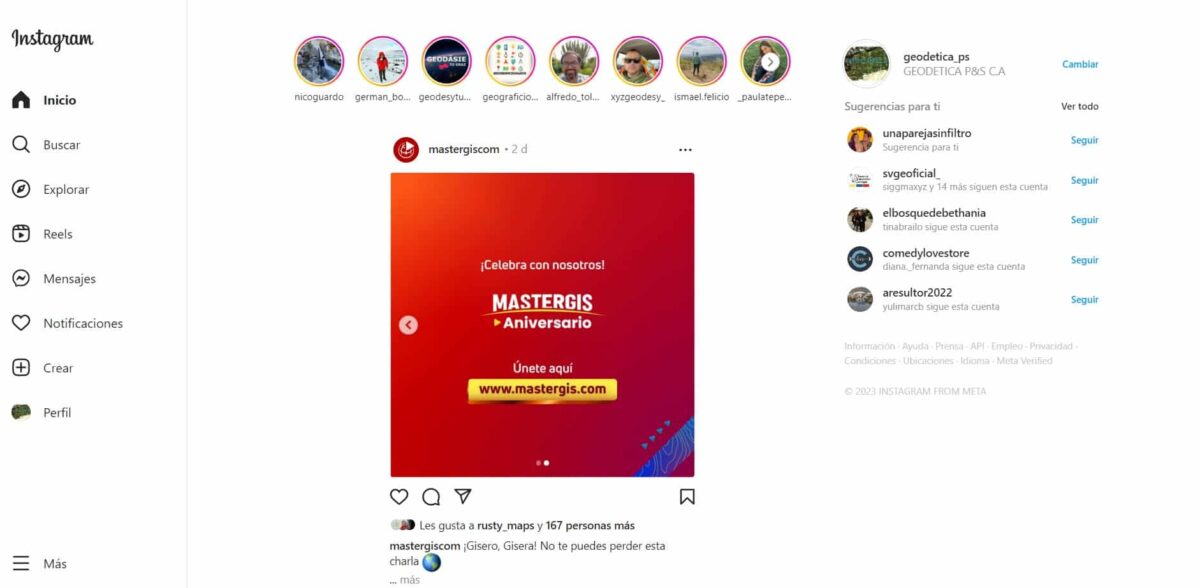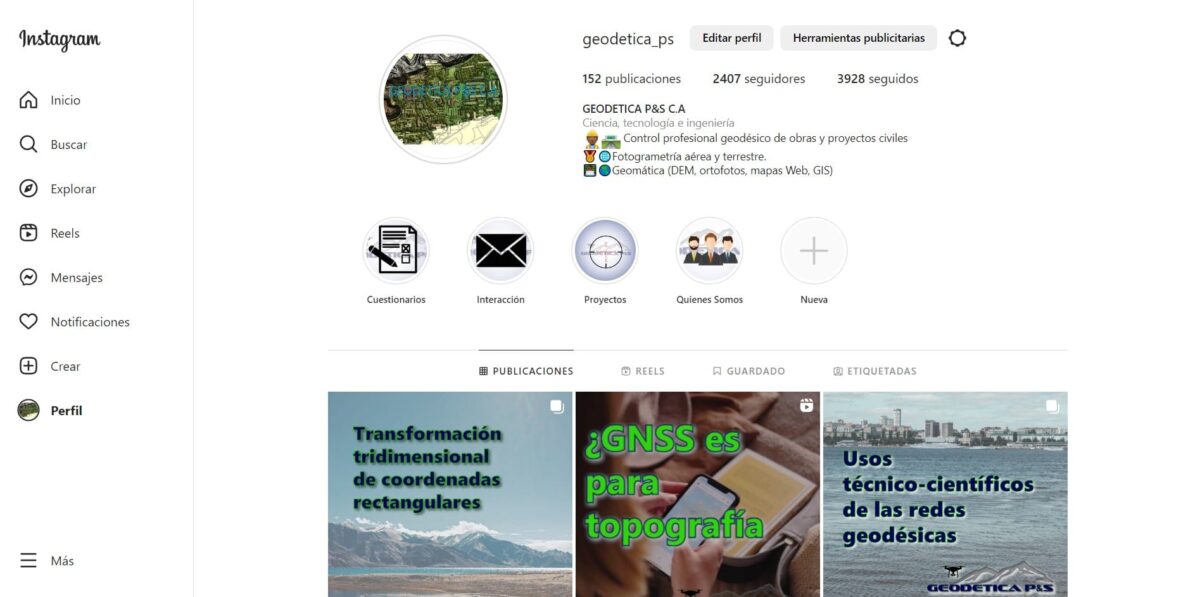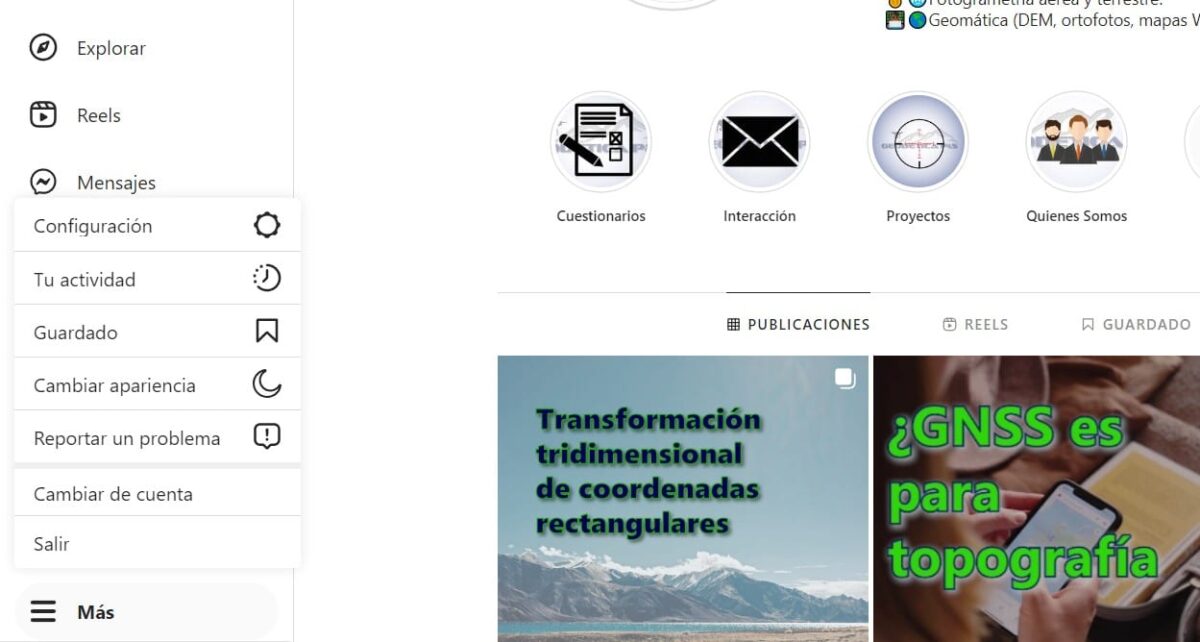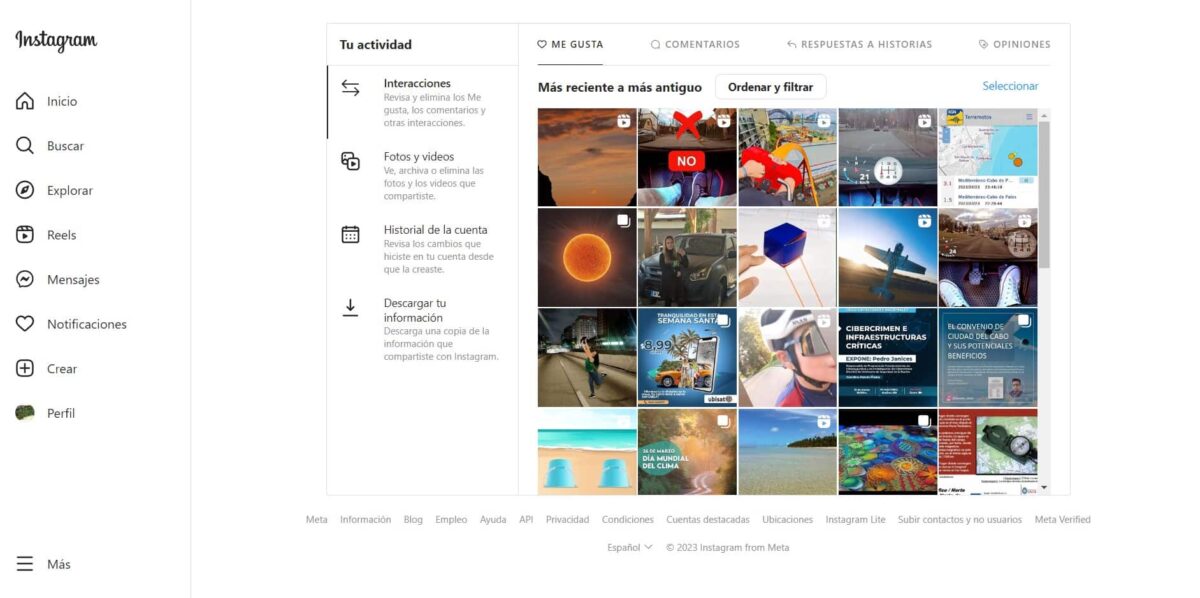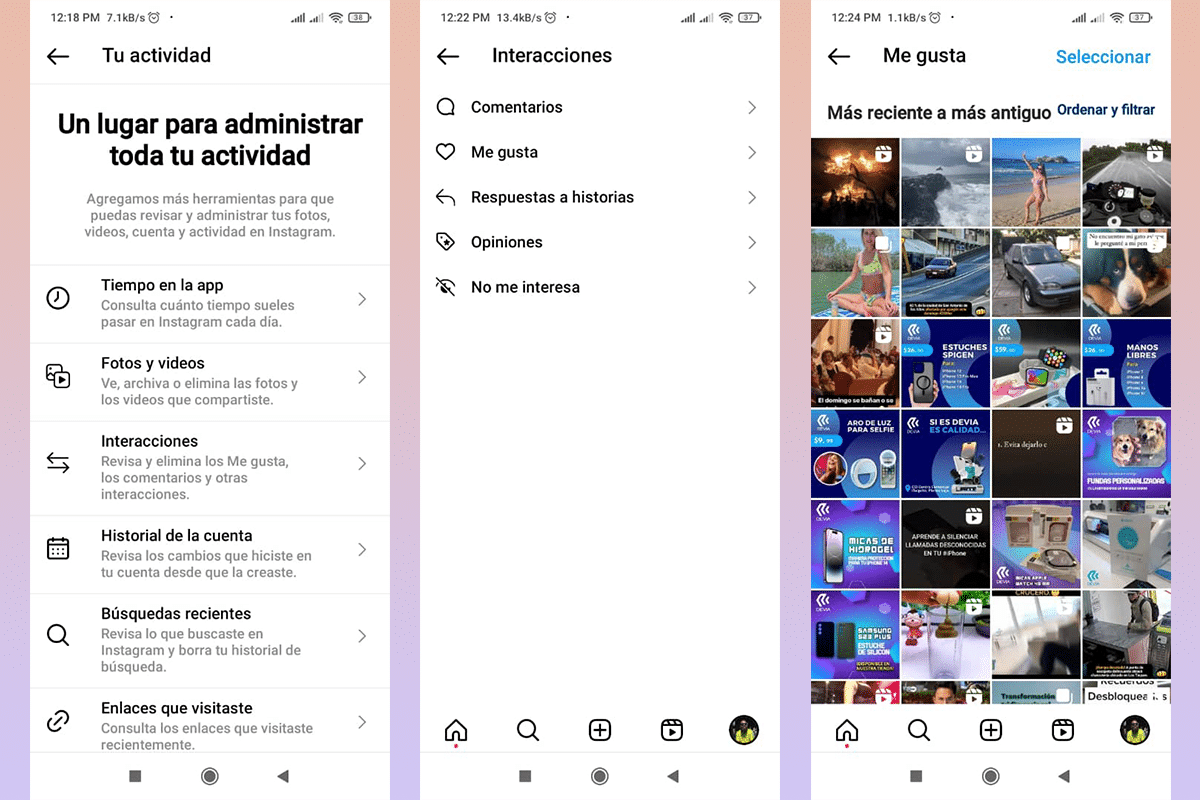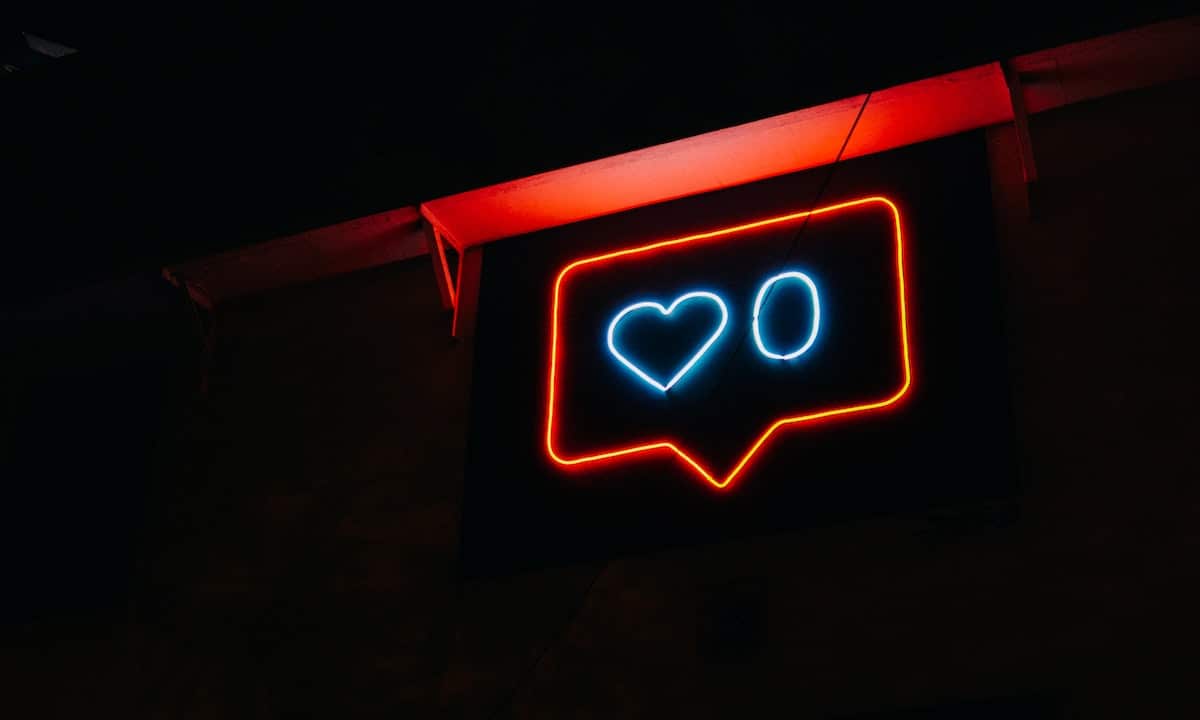
Hur se inläggen som jag har gillat på Instagram Det kan till en början vara en fråga som vi alla utför. Det är väldigt vanligt att följa ett stort antal konton, se något vi gillar och sedan för alltid förlora det vi ville visa någon annan eller njuta av igen.
Sanningen är att nästan alla användare går igenom detta besvär och vi vill veta hur man ser de publikationer som jag har gillat på Instagram, för att som vi gav dem gillar inte bara för att vi gillar dem, utan som ett litet varumärke att konsultera igen.
Oroa dig inte, i den här artikeln kommer jag att berätta för dig steg för steg som du ska göra både i appen för din mobil och från webbläsaren om du vill se inläggen du gillade på Instagram.
Lär dig hur du ser Instagram-gillade inlägg från din dators webbläsare
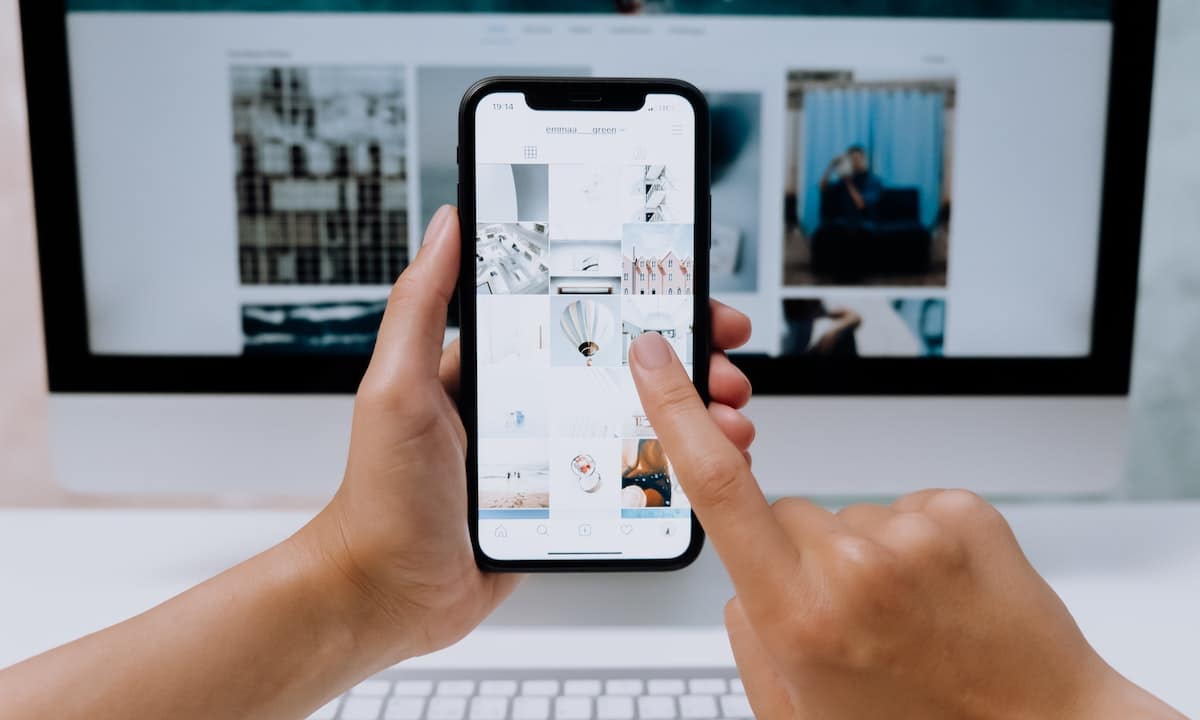
Instagram kan vara lite stel och begränsad när du använder den från datorn, vilket hindrar dig från att komma åt alla alternativ, främst publicering. Dagens mål är dock att se de inlägg du gillade, vilket är fullt möjligt, du behöver bara veta hur du träffar rätt plats. Stegen att följa är:
- Gå in på den officiella webbplatsen för Instagram. Ange dina referenser och logga in. Tänk på att det kan vara nödvändigt att ha din mobil till hands vid någon specifik verifiering, plattformen är medveten om säkerhetsintrång.
- När du kommer åt och kan se publikationerna för de konton du följer, gå till den vänstra kolumnen, närmare bestämt alternativet "Profil", som finns i slutet av listan.
- När du väl klickat på den tar den dig till innehållet i din profil, där du förutom att snabbt konfigurera vissa element kommer att kunna se innehållet du har publicerat, precis som en besökare skulle göra.
- I det nedre vänstra hörnet av skärmen kommer du att se tre parallella horisontella staplar, detta är alternativet "Mer", där du måste klicka för att visa nya alternativ på samma skärm.
- Välj det andra alternativet, "Din aktivitet", som tar dig till en ny skärm, där kommentarerna, svaren på berättelser och de gilla-markeringar du har gjort på andra konton är organiserade.
Alla interaktioner visas i strikt kronologisk ordning, vilket i hög grad kommer att hjälpa dig att hitta den publikation du letar efter. Om du å andra sidan vill söka efter något speciellt eller gammal data har du möjlighet att "Sortera och filtrera”, som låter dig ställa in tidsintervall eller till och med söka från äldsta till senaste.
Lär dig se inläggen som jag har gillat på Instagram från mobilappen
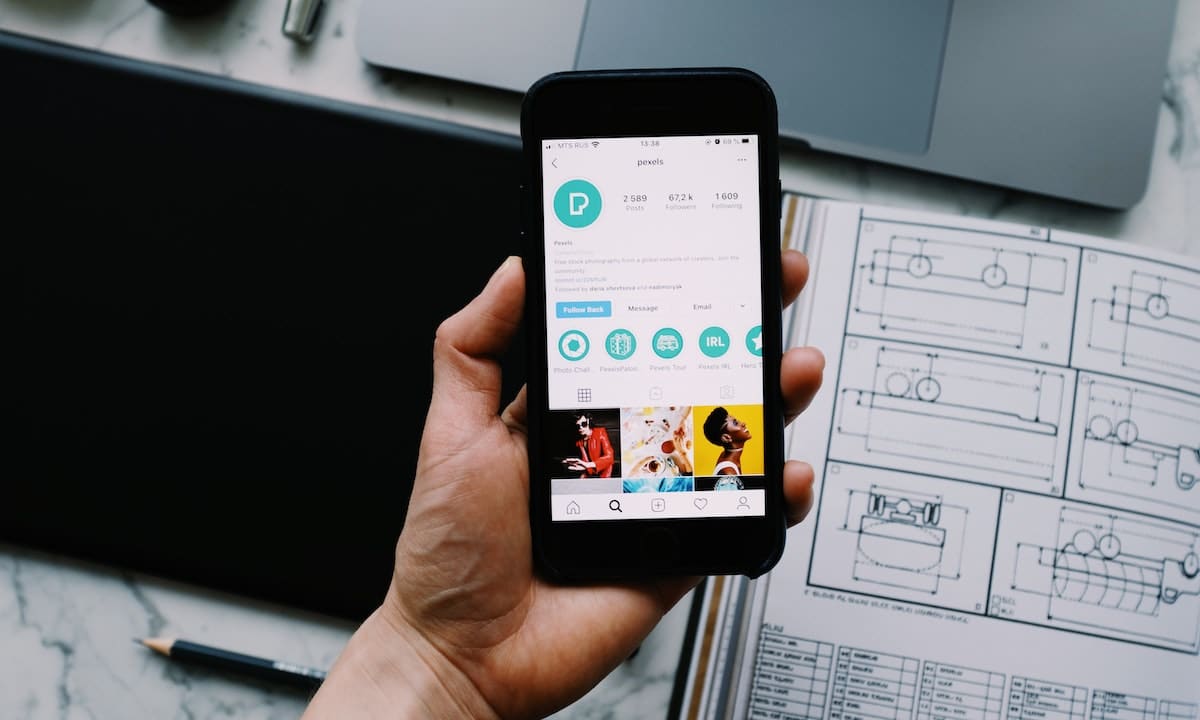
De flesta Instagram-användare komma åt plattformen från mobilapplikationen, eftersom det har ett stort antal fördelar och låter dig använda funktionerna och verktygen fullt ut. Som ni kan föreställa er härifrån kan ni även se inläggen som jag har gillat på Instagram. Detta är steg för steg som du måste följa:
- Få tillgång till din Instagram-applikation regelbundet på din mobil, det spelar ingen roll om det är en enhet med operativsystemet Android eller iOS, i båda fallen är applikationen i princip densamma.
- När du kan se innehållet måste du ange din profil, för detta måste du klicka på ditt fotografi i det nedre högra hörnet av skärmen, som omdirigerar dig.
- På samma sätt som i föregående fall kommer att gå in i profilen vara som att besöka alla andra, men med några rullgardinsalternativ för att redigera ditt innehåll eller se olika information.
- När du går in i din profil kommer du att kunna se tre horisontella linjer parallella med varandra i det övre högra hörnet. Här måste du trycka så att nya alternativ dyker upp genom en popup-meny.
- Vi kommer att välja det andra alternativet, "Din aktivitet”. Detta omdirigerar dig till en ny skärm.
- Bland de nya alternativen som du kommer att hitta är det av vårt intresse främst "interaktioner”, placerad som tredje i denna lista.
- Återigen kommer vi att ha en annan skärm, där vi kan se alla typer av interaktioner, som svar på berättelser, åsikter, inlägg som du sa att du inte var intresserad av, kommentarer eller gilla-markeringar. Välj är genom att klicka på den.
- Här kommer de att dyka upp i kronologisk ordning från senaste till äldsta, både rullar och fotografier.
Om du å andra sidan vill söka efter något specifikt mellan ett visst datumintervall eller författare kan du använda filtret med "Sortera och filtrera", som visas till höger, under knappen "välj".

Som du kan se, när jag ser inläggen jag har gillat på Instagram, trots att jag kräver nya steg, det är fortfarande väldigt enkeltantingen. För att göra detta behöver du ingen fördjupad kunskap om applikationen, följ bara en rad mycket specifika steg. Du känner säkert några applikation gjord av tredje part som låter dig utföra denna filtrering, men den här metoden kräver inte att någonting installeras, bara från själva plattformen.